Todo sitio web necesita un hosting y, por tanto, es relevante saber cómo preparar bases de datos en cPanel o en cualquier otra plataforma que funcione como alojamiento de un sitio web.
En este post, te contamos cómo preparar bases de datos en cPanel.
Preparar bases de datos en cPanel
Cuando estás construyendo un sitio web, es normal que necesites establecer el hosting o alejamiento, así como las bases de datos dentro de una serie de subdominios.
Antes de preparar bases de datos en cPanel, te recomendamos echarle un vistazo al artículo sobre el proceso para preparar el hosting en la misma plataforma.
Una vez hayas seguido todos los pasos que establecemos en dicho post, tendrás que dejar abierto el folder donde están todos los documentos de descarga de wordpress.org.
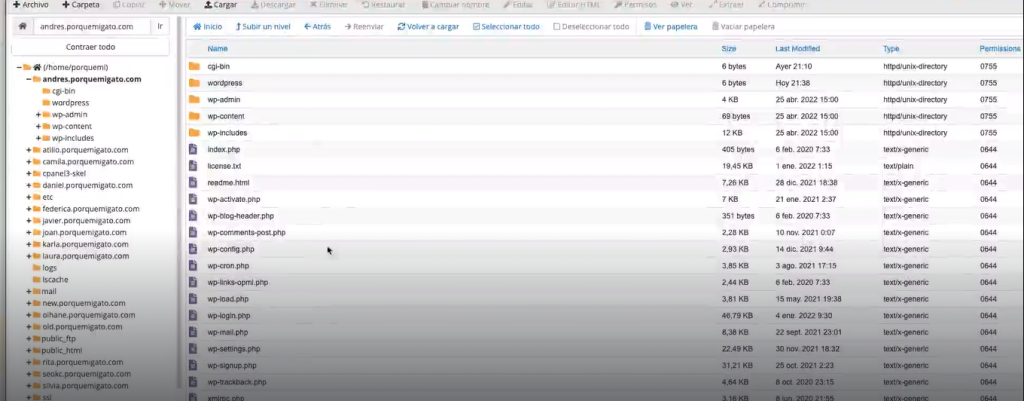
🔴 ¿Quieres entrar de lleno al Marketing Digital? 🔴
Descubre el Bootcamp en Marketing Digital y Análisis de Datos de KeepCoding. La formación más completa del mercado y con empleabilidad garantizada
👉 Prueba gratis el Bootcamp en Marketing Digital y Análisis de Datos por una semanaUna vez tengas esta lista de documentos, puedes abrir otra pestaña que muestre el cPanel, donde encontrarás todo el dashboard de opciones y herramientas de esta plataforma. Debes escoger la opción de base de datos y pulsar en «Bases de datos MySQL».
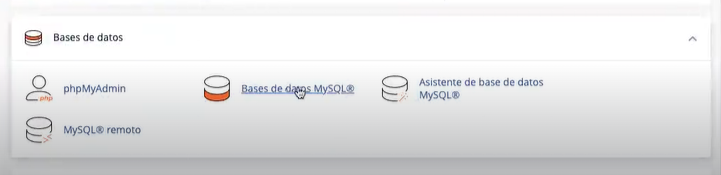
De esta manera, visualizarás una nueva pestaña, donde tendrás que configurar todos los datos relacionados con una base de datos relacional o MySQL. En primer lugar, tenemos que crear un nombre para la base de datos y darle a «crear base de datos».
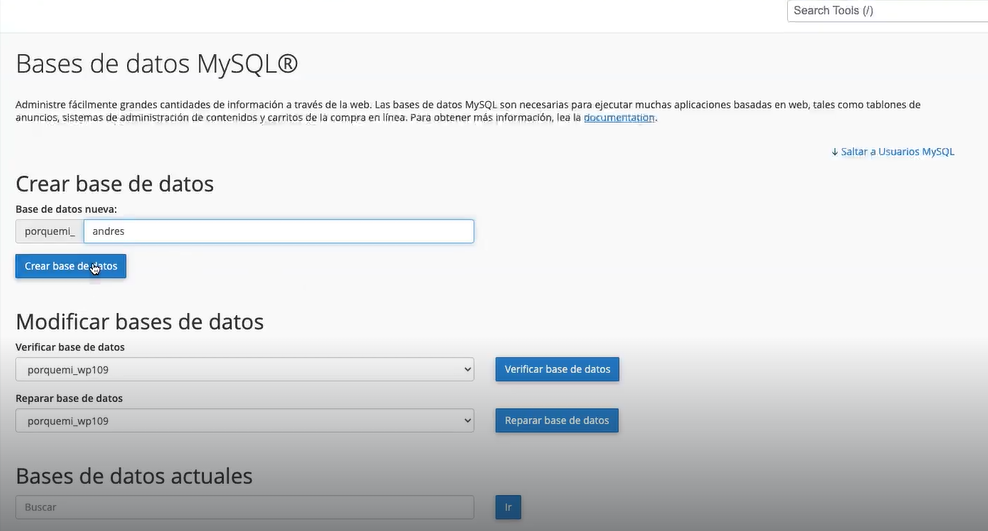
Después, tendrás que añadir un usuario dentro de la base de datos. Para ello, debes idear un nombre de usuario que acompañe el dominio y una contraseña, que esta debe ser de máxima seguridad para proteger tanto los datos como el sitio en sí.
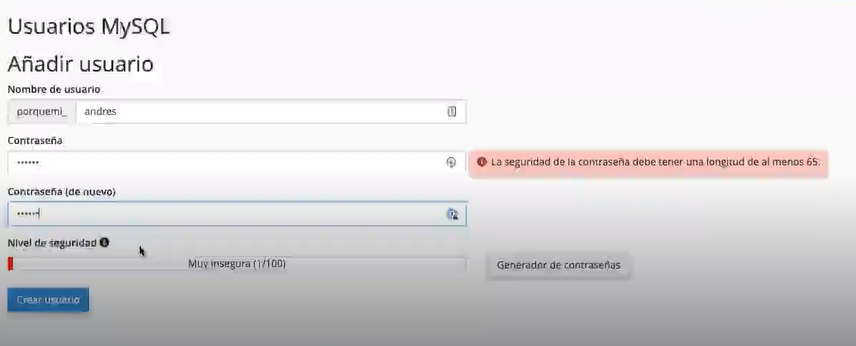
Después deberás añadir el usuario que has creado (y cualquier otro que requieras) dentro de la base de datos. Como puedes ver en la parte de abajo de la siguiente imagen, aparece una lista con todos los usuarios actuales que tienen acceso a la base de datos:
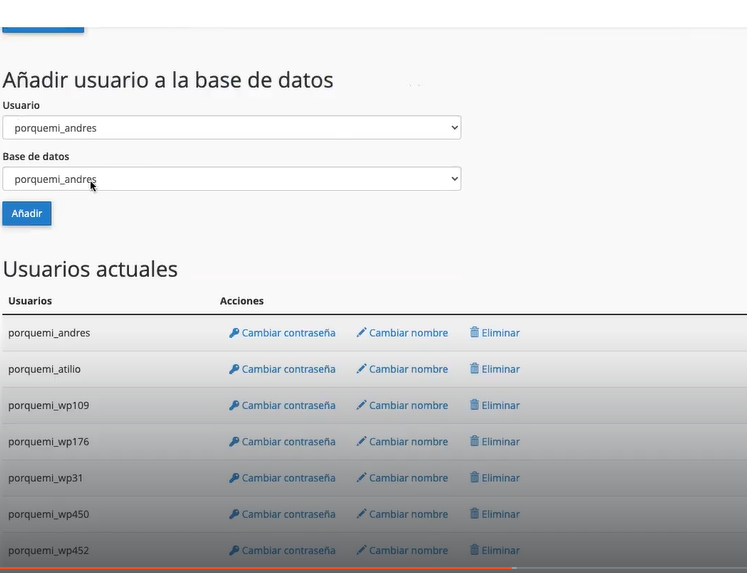
Después de agregar tu usuario a la base de datos, tendrás que volver a la pestaña en la que se encuentran todos los documentos que has descargado. Selecciona el documento «wp-config.php» y presiona el botón de editar.
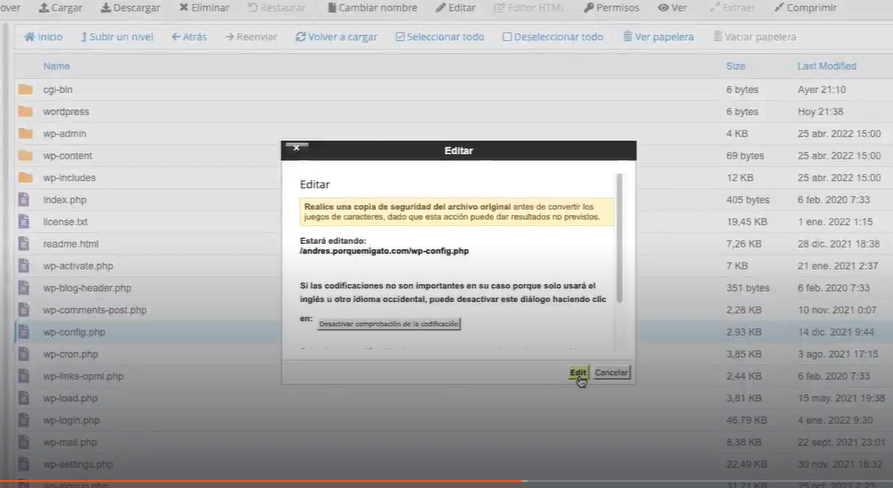
A continuación, se abrirá una nueva ventana con este documento, el cual tendrás que editar. Vas a cambiar el username y la contraseña de tu base de datos, según lo que hayas ingresado en pasos anteriores.
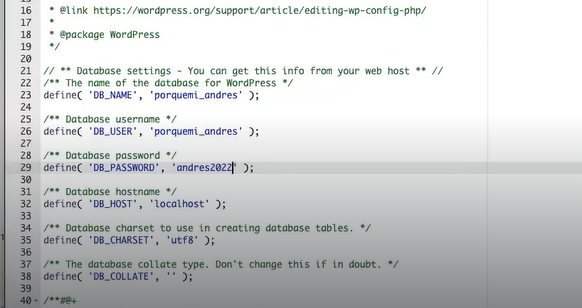
¡Listo! Ya has aprendido a preparar bases de datos en cPanel y puedes seguir creando tu sitio web.
Si te ha gustado este post y te gustaría conocer mucho más sobre hosting y bases de datos en un sitio web para marketers, anímate a seguir aprendiendo con nuestro Marketing Digital y Análisis de Datos Bootcamp, la formación intensiva con la que te convertirás en todo un experto en pocos meses. ¡Solicita más información ahora y cambia tu vida!




